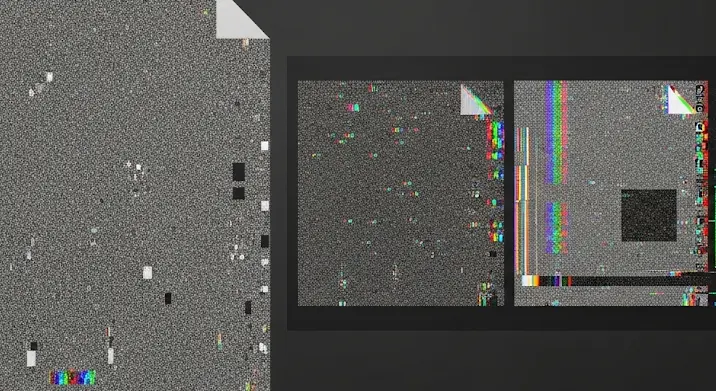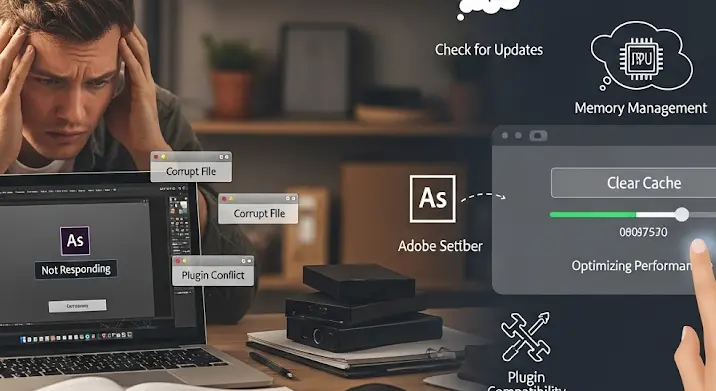
Az Adobe Creative Suite (vagy Creative Cloud) a kreatív szakemberek számára nélkülözhetetlen eszközkészlet. Legyen szó Photoshop-ról, Illustrator-ról, Premiere Pro-ról vagy After Effects-ről, az Adobe programjai rengeteg lehetőséget kínálnak. Azonban néha előfordulhatnak problémák. Ebben a cikkben áttekintjük a leggyakoribb hibákat és megoldásaikat, hogy gördülékenyebbé tegyük a munkádat.
Telepítési Problémák
Az első akadály sokszor már a telepítés során felmerül. Ha a telepítés megszakad, vagy hibakódot kapsz, ne ess kétségbe. Íme néhány tipp:
- Rendszerkövetelmények: Ellenőrizd, hogy a géped megfelel-e a minimális rendszerkövetelményeknek. A nem megfelelő hardver (RAM, processzor, videokártya) problémákat okozhat.
- Adobe Creative Cloud Cleaner Tool: Ha korábban telepítettél Adobe programokat, használhatod ezt az eszközt a maradék fájlok eltávolítására, amelyek zavarhatják az új telepítést. Letöltheted az Adobe weboldaláról.
- Tűzfal és víruskereső: Néha a tűzfal vagy a víruskereső blokkolhatja a telepítést. Próbáld meg ideiglenesen kikapcsolni őket (vigyázz, ez biztonsági kockázattal jár!).
- Letöltési problémák: Ha a letöltés megszakad, próbáld meg újra letölteni a telepítőt, vagy használj másik internetkapcsolatot.
Programindítási Hibák
Sikerült telepíteni, de a program nem indul el? Ez is gyakori probléma. A következőket próbáld meg:
- Frissítsd a grafikus kártya illesztőprogramjait: A régi illesztőprogramok kompatibilitási problémákat okozhatnak. Látogass el a videokártya gyártójának (Nvidia, AMD, Intel) weboldalára, és töltsd le a legújabb illesztőprogramokat.
- Futtasd a programot rendszergazdaként: Jobb klikk a program ikonjára, majd válaszd a „Futtatás rendszergazdaként” opciót.
- Kompatibilitási mód: Jobb klikk a program ikonjára, menj a „Tulajdonságok” -> „Kompatibilitás” fülre, és próbáld meg kompatibilitási módban futtatni (pl. Windows 7 kompatibilitási mód).
- Adobe Application Manager: Győződj meg róla, hogy az Adobe Application Manager (vagy Creative Cloud asztali alkalmazás) frissítve van.
Teljesítményproblémák és Fagyások
A program elindul, de lassú, akadozik vagy lefagy? A teljesítmény optimalizálása kulcsfontosságú:
- Optimalizáld a RAM használatát: Az Adobe programok, különösen a Premiere Pro és az After Effects sok RAM-ot igényelnek. Zárd be a felesleges programokat, és növeld a RAM-ot a program beállításaiban (ha van ilyen opció).
- Növeld a lemezterületet: A programoknak elegendő szabad helyre van szükségük a gyors működéshez. Törölj felesleges fájlokat, vagy használj külső merevlemezt.
- Cache tisztítás: A programok ideiglenes fájlokat (cache) tárolnak. A cache idővel felhalmozódhat, és lassíthatja a programot. Rendszeresen tisztítsd a cache-t a program beállításaiban.
- Videokártya beállítások: Győződj meg róla, hogy a videokártya beállításai megfelelően vannak konfigurálva az Adobe programokhoz. Az Nvidia Control Panel vagy az AMD Radeon Settings panelen beállíthatod, hogy a program a dedikált videokártyát használja, ne az integráltat.
- Projekthely: A nagy projekteket célszerű gyors SSD-re menteni a HDD helyett. Ez jelentősen javíthatja a teljesítményt.
Hibák Mentéskor és Exportáláskor
Előfordulhat, hogy a mentés vagy az exportálás során hibák lépnek fel. Ebben az esetben:
- Ellenőrizd a fájlnevet: A fájlnév ne tartalmazzon speciális karaktereket (pl. *, ?, /, , :, <, >, |).
- Ellenőrizd a lemezterületet: Győződj meg róla, hogy elegendő hely van a merevlemezen a fájl mentéséhez.
- Próbáld meg másik formátumban menteni: Ha a mentés egy bizonyos formátumban hibát okoz, próbálj meg egy másikat (pl. Photoshop esetén .PSD helyett .TIFF).
- Export beállítások: Az exportáláskor figyelj a beállításokra. A túl magas felbontás vagy bitráta problémákat okozhat.
Egyéb Gyakori Problémák
- Hiányzó betűtípusok: Ha egy dokumentumban hiányzó betűtípusok vannak, telepítsd a hiányzó betűtípusokat a gépedre. Az Adobe Fonts szolgáltatás sok ingyenes betűtípust kínál.
- Plugin problémák: A hibásan működő pluginok problémákat okozhatnak. Próbáld meg ideiglenesen letiltani a pluginokat, és nézd meg, hogy a probléma megszűnik-e.
- Licenc problémák: Győződj meg róla, hogy a licenc aktív és érvényes. Ellenőrizheted a licenc állapotát az Adobe Creative Cloud asztali alkalmazásban.
- Az Adobe ügyfélszolgálata: Ha semmi sem segít, ne habozz kapcsolatba lépni az Adobe ügyfélszolgálatával.
Reméljük, ez az útmutató segített megoldani a felmerülő problémákat. Sok sikert a kreatív munkához!